Análise do gravador de tela Icecream [prós e contras e etapas]
Seja honesto, ter a ferramenta de gravação de tela perfeita ajudará você a capturar sua tela de forma eficaz. E embora o Icecream Screen Recorder possa parecer um doce para você, existem outros sabores por aí que podem ajudá-lo a gravar tudo na tela do seu computador com facilidade e precisão. Portanto, prepare-se para descobrir a análise e a alternativa do Icecream Screen Recorder a seguir, ajudando você a tomar uma decisão informada e elevar sua experiência de gravação.
Lista de guias
Análise do gravador de tela Icecream Como usar o gravador de tela Icecream Não está satisfeito com isso? Experimente a alternativa Icecream Screen Recorder Solucionar problemas comuns com o gravador de tela IcecreamAnálise do gravador de tela Icecream
O Icecream Screen Recorder ganhou popularidade entre os usuários principalmente devido à sua facilidade de uso e recursos versáteis, tornando-o uma opção excelente tanto para iniciantes quanto para criadores experientes. Com base em feedback em várias plataformas, os recursos, prós e contras listados ajudarão você a decidir se ele parece corresponder à sua reputação como uma escolha sólida para as necessidades diárias de gravação.
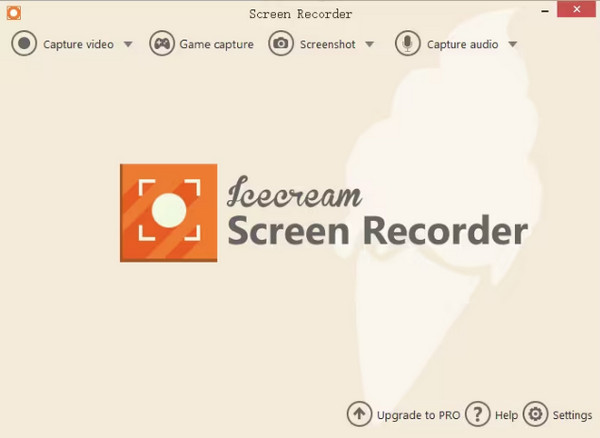
Recursos:
• Gravação em tela cheia e área personalizada. Capture a tela inteira ou selecione uma região personalizada.
• Captura de webcam. Adicione imagens da webcam às suas gravações de tela.
• Gravação de áudio. O Icecream Screen Recorder captura o som do sistema e a entrada do microfone de forma seletiva ou simultânea.
• Ferramentas de edição. Permite adicionar texto, setas, formas e anotações para melhorar a gravação.
• Agendar gravações. Defina um cronômetro para iniciar e terminar as gravações em horários específicos.
• Formatos de saída. Salve gravações em MP4, AVI, MOV, FLV e outros formatos.
- Prós
- Capture vídeo e áudio nítidos e detalhados.
- Seu design simples o torna conveniente para todos os níveis de habilidade.
- Preço razoável, oferecendo uma versão gratuita com recursos básicos.
- Suporte para webcam e áudio para gravações abrangentes.
- É possível cortar gravações antes de salvá-las.
- Contras
- Usuários enfrentaram desafios devido a bugs e falhas em gravações longas.
- Não possui recursos avançados de edição de vídeo.
- Não possui recursos avançados encontrados em seus rivais.
No geral, o Icecream Screen Recorder é perfeito para aqueles que buscam uma ferramenta simples para as necessidades diárias de gravação. Embora haja pequenas desvantagens, vale a pena tentar; veja como funciona na próxima parte.
O que considerar ao escolher um gravador de reunião
Depois dessa breve análise do Icecream Screen Recorder, você viu que ele é ideal tanto para iniciantes quanto para criadores experientes. Não importa se você quer gravar um tutorial, gameplay ou apresentação, aqui está como aproveitar ao máximo seus recursos:
Tela de gravação
- 1. Ao iniciar o Icecream Screen Recorder, comece clicando no botão suspenso "Capturar vídeo".
- 2. Em seguida, você terá que selecionar a área de gravação, como tela cheia ou região personalizada.
- 3. Depois de selecioná-lo, clique no botão "Rec" para iniciar a gravação.
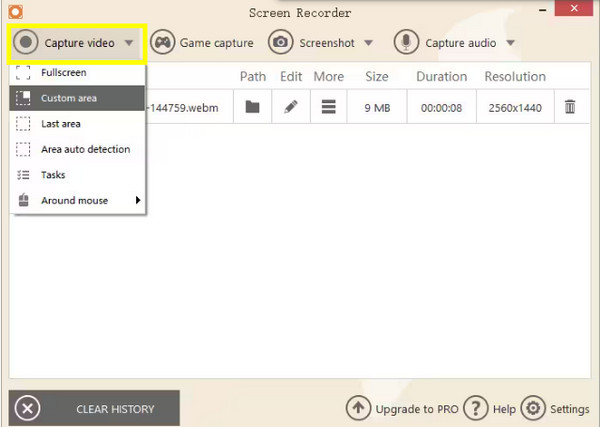
Gravar com webcam
- 1. Habilite a opção "Webcam" em Configurações se desejar adicionar imagens da sua webcam enquanto grava sua tela, o que é perfeito para tutoriais ou vlogs.
- 2. Isto gravador de webcam permite que você coloque a filmagem em qualquer posição dentro da gravação da tela.
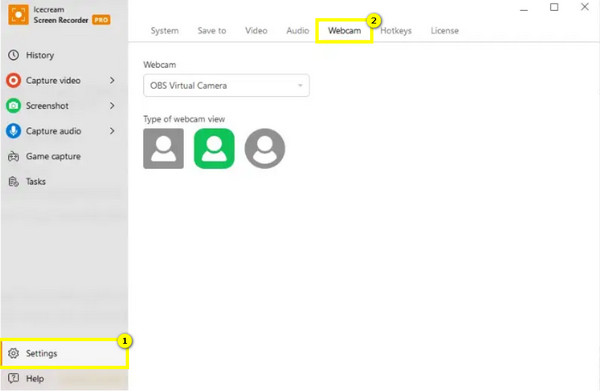
Anotar durante a gravação
- 1. Durante a sessão de gravação, adicione anotações usando a barra de ferramentas que aparece.
- 2. Adicione texto, setas, formas e destaques para enfatizar alguns pontos do seu vídeo.
- 3. Você também pode ajustar o tamanho, a cor e o estilo das anotações.
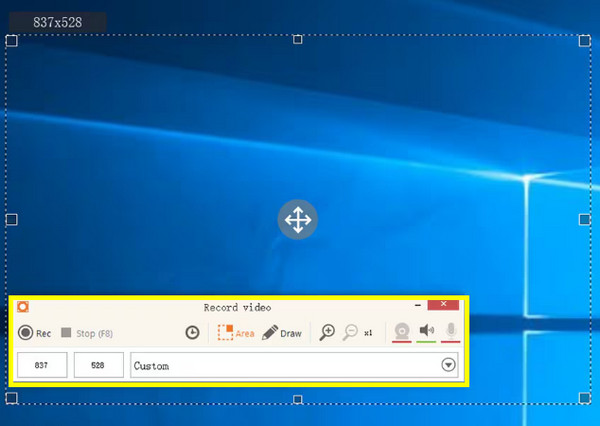
Editar gravação de vídeo e salvá-la
- 1. Uma vez finalizado, o Icecream Screen Recorder permitirá que você edite seu vídeo com um aparador, removendo seções indesejadas. Além disso, você pode ajustar o volume do áudio, se necessário.
- 2. Em seguida, salve seu vídeo no formato desejado, como MP4, MOV, AVI ou outros.
- 3. Se desejar, você pode compartilhar seu vídeo por e-mail ou enviá-lo diretamente para plataformas de mídia social.
Os 5 principais softwares de gravação e transcrição de reuniões
Se a gravação de tela do Icecream não atender às suas necessidades, AnyRec Screen Recorder é uma excelente alternativa. Famoso por suas gravações de alta qualidade, o AnyRec Screen Recorder captura tudo na tela com precisão e clareza, seja em tela cheia, parte selecionada ou uma janela ativa. Ele também captura áudio do sistema, entrada de microfone e webcam ao mesmo tempo, oferecendo mais flexibilidade para quaisquer propósitos de gravação. Além disso, ele fornece ferramentas de edição poderosas que permitem aparar, cortar e adicionar anotações aos seus vídeos, ajustando ainda mais antes de compartilhar.

Grave a tela, o áudio e a webcam com excelente nitidez ao mesmo tempo.
Configurações de gravação personalizáveis para obter a qualidade desejada.
Salve gravações em MP4, MOV, AVI e formatos mais populares.
Anotações em tempo real e capturas de tela são suportadas.
100% Secure
100% Secure
Passo 1. Aberto AnyRec Screen Recorder e aponte para a opção "Video Recorder". Escolha gravar a tela inteira ou uma área personalizada. E defina o som do sistema e o áudio do microfone como preferir.

Passo 2.Para configurações avançadas como formato e qualidade, clique em "Configurações" e vá até a aba "Saída" para fazer seus ajustes.

Etapa 3.Clique no botão "REC" para começar. Durante a gravação, use as ferramentas fornecidas para anotar a tela. Assim como o Icecream Screen Recorder, você também pode tirar instantâneos de momentos usando o botão "Câmera".

Passo 4.Por fim, clique no botão "Stop". A gravação será aberta em uma janela de pré-visualização. Aqui, você pode rever o vídeo e cortar quaisquer seções. Se estiver satisfeito com o resultado, clique no botão "Save".

100% Secure
100% Secure
Solucionar problemas comuns com o gravador de tela Icecream
Embora o Icecream Screen Recorder seja conhecido por sua simpatia e funcionalidade suave para iniciantes e profissionais, ele ainda é inseguro com problemas. Felizmente, esses problemas podem ser resolvidos com etapas simples de solução de problemas. Veja abaixo os problemas mais frequentes que os usuários enfrentam, juntamente com soluções para colocá-lo de volta no caminho certo.
#1. Gravação não inicia
Falhas de software ou permissões insuficientes podem causar esse problema. Então, garanta que o Icecream Screen Recorder tenha permissão suficiente para gravar na tela do seu computador. Você também pode fechar softwares extras de gravação e edição que podem estar interferindo na sessão.
#2. Má qualidade
Nesta edição, verifique as configurações do Icecream Screen Recorder e veja se a resolução e a taxa de bits estão definidas corretamente. Certifique-se de que suas entradas de áudio do microfone e do sistema também estejam selecionadas corretamente.
#3. Gravação desfocada
Esse problema geralmente acontece quando a resolução definida é muito baixa ou o desempenho do seu sistema não é forte o suficiente para lidar com gravações de alta qualidade. Portanto, certifique-se de que a resolução esteja definida para um nível alto, como 1080p. Além disso, libere CPU e memória fechando quaisquer programas que exijam muitos recursos e que estejam sendo executados em segundo plano.
#4. Atraso de gravação
Causado por limitações de hardware como energia insuficiente, atraso de gravação ou travamento normalmente acontece em uma sessão de gravação. Saia desse problema atualizando seus drivers, bem como ajustando as configurações de gravação para mais baixas se o seu sistema não conseguir acompanhar as configurações mais altas. Ou você pode simplesmente confiar no sem gravador de tela de atraso – Gravador de tela AnyRec.
#5. Áudio fora de sincronia
Enquanto isso, esse cenário aconteceu devido a configurações de áudio incorretas ou gravação em uma resolução muito alta. Portanto, o que você precisa fazer é reduzir a resolução ou taxa de quadros para diminuir a tensão no seu PC. Além disso, certifique-se de que os dispositivos de áudio corretos sejam escolhidos nas configurações e veja se eles correspondem à taxa de amostragem.
Conclusão
O Icecream Screen Recorder provou ser uma opção sólida e amigável para gravação de tela, oferecendo uma gama de recursos que o tornam perfeito para todos os tipos de usuários. No entanto, se você quiser uma experiência de gravação de tela ainda mais rica em recursos com opções avançadas, AnyRec Screen Recorder é a melhor alternativa ao Icecream Screen Recorder. Conhecido por sua qualidade superior, experiência sem atrasos e ferramentas de edição abrangentes, seus projetos de gravação podem ser feitos sem esforço. Seja para uso profissional ou pessoal, o AnyRec garante confiabilidade e flexibilidade.
100% Secure
100% Secure
